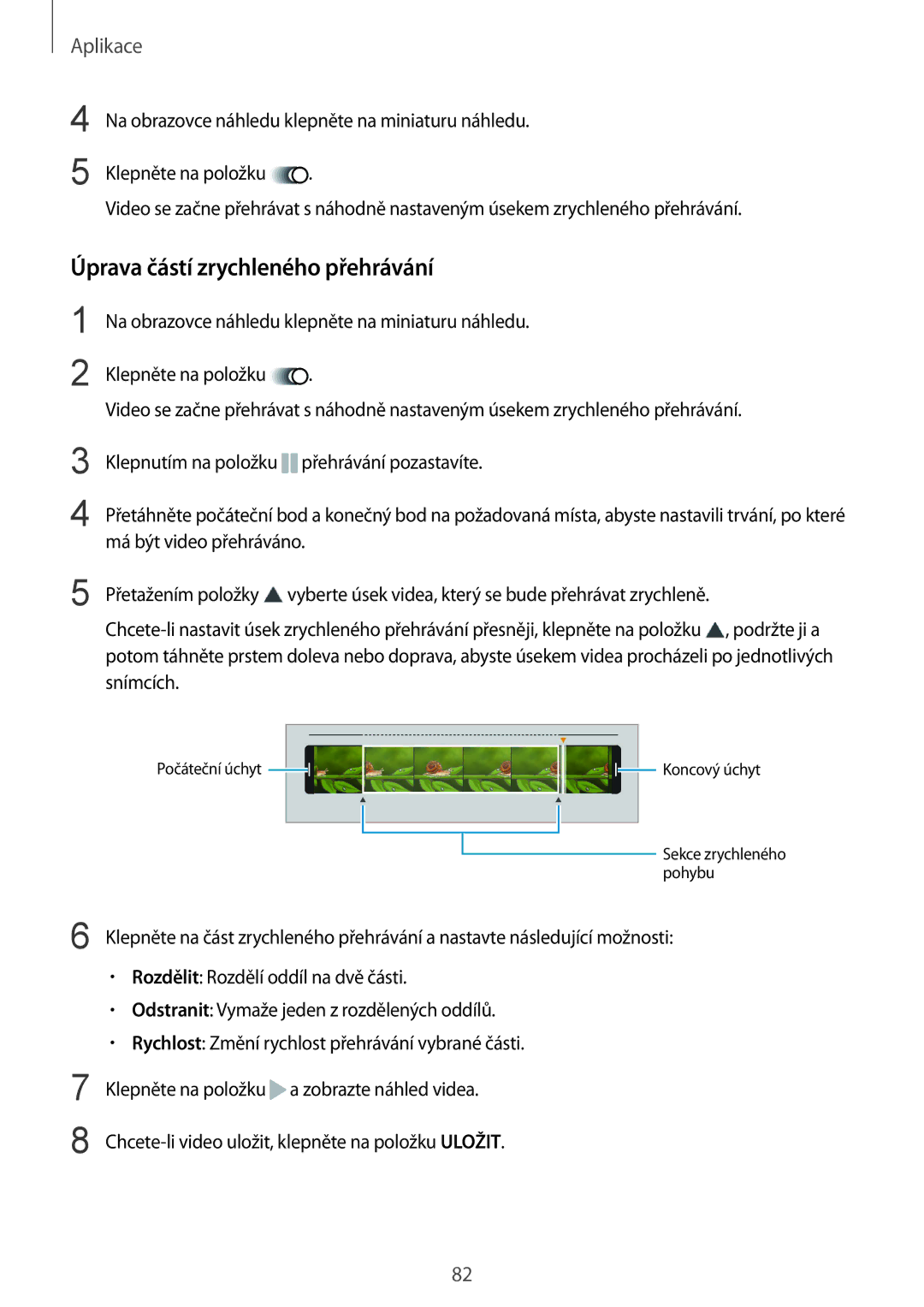Aplikace
4
5
Na obrazovce náhledu klepněte na miniaturu náhledu.
Klepněte na položku ![]() .
.
Video se začne přehrávat s náhodně nastaveným úsekem zrychleného přehrávání.
Úprava částí zrychleného přehrávání
1
2
Na obrazovce náhledu klepněte na miniaturu náhledu.
Klepněte na položku ![]() .
.
Video se začne přehrávat s náhodně nastaveným úsekem zrychleného přehrávání.
3
4
Klepnutím na položku ![]() přehrávání pozastavíte.
přehrávání pozastavíte.
Přetáhněte počáteční bod a konečný bod na požadovaná místa, abyste nastavili trvání, po které má být video přehráváno.
5 Přetažením položky ![]() vyberte úsek videa, který se bude přehrávat zrychleně.
vyberte úsek videa, který se bude přehrávat zrychleně.
![]() , podržte ji a potom táhněte prstem doleva nebo doprava, abyste úsekem videa procházeli po jednotlivých snímcích.
, podržte ji a potom táhněte prstem doleva nebo doprava, abyste úsekem videa procházeli po jednotlivých snímcích.
Počáteční úchyt |
|
|
|
|
|
|
| Koncový úchyt |
|
|
|
|
|
|
| ||
|
|
|
|
|
|
|
|
|
|
|
|
|
|
|
|
|
|
|
|
|
|
|
|
|
|
|
Sekce zrychleného pohybu
6
7
8
Klepněte na část zrychleného přehrávání a nastavte následující možnosti:
•Rozdělit: Rozdělí oddíl na dvě části.
•Odstranit: Vymaže jeden z rozdělených oddílů.
•Rychlost: Změní rychlost přehrávání vybrané části.
Klepněte na položku ![]() a zobrazte náhled videa.
a zobrazte náhled videa.
82